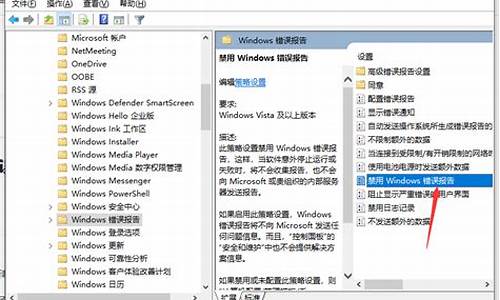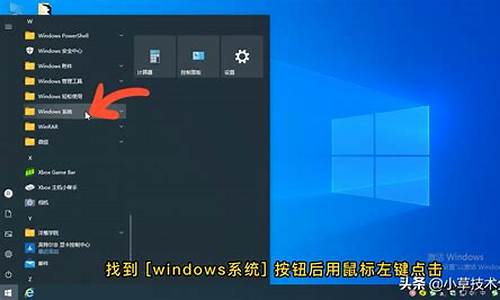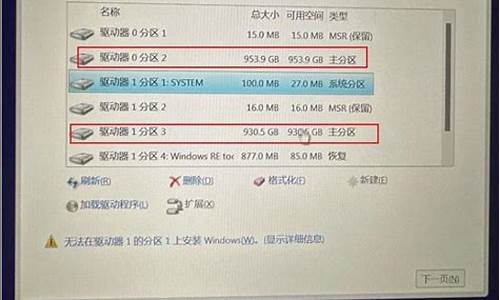电脑系统自制,怎么制作属于自己的电脑系统
1.如何自制win7系统u盘|自制win7u盘启动盘方法
2.自制系统是什么意思 有哪些好处啊 求大虾指教 是不是3.55的游戏也能玩了啊
3.家里电脑怎么做无盘系统

①一个有Windows系统的电脑(制作启动盘用)
②一个4G以上的U盘
③Windows7/8.1/10系统包
④软碟通UltraISO软件
1、下载完成后就可以开始安装:
2、接受协议,点击“下一步”:
3、选择默认安装路径即可,点击“下一步”:
4、选择默认选项即可,点击“下一步”:
5、点击“安装”:
6、安装完成:
7、打开刚才安装的UltraISO软件(Windows7系统下需要右击UltraISO图标选择以管理员身份运行),点击“继续试用”即可:
8、现在开始制作U盘版系统盘
①打开软碟通软件插上您的U盘
②打开您的系统镜像文件。就是准备工作时候需要到微软官网下载的那个。
③点击启动----写入硬盘映像
④在硬盘驱动器里选择您的U盘。
⑤点击写入,就开始制作了。
⑥耐心等待:
⑦成功啦,您现在拥有一个U盘版的系统盘啦。
按照以上步骤,拥有windows 10镜像的U盘启动盘就制作完成了
如何自制win7系统u盘|自制win7u盘启动盘方法
我们以这两个原版ISO为例(前者64位、后者32位):
cn_windows_7_ultimate_with_sp1_x64_dvd_u_677408.ISO
cn_windows_7_ultimate_with_sp1_x86_dvd_u_677486.ISO
首先,你得OEM资料包,下载:
其次,你有三个选择:一是安装有imagex工具,二是安装有微软官方的WINDOWS 7 AIK工具,三是PE光盘(整合有IMAGEX工具,一般在X:\Program Files\PETOOLS目录下,最近几个合集中所带有的PE都带有IMAGEX)
如果是前者,解压缩后,右键点击wimmount.inf,选择“安装”,重启。解压缩后含有wimmount.inf的这一级目录,我们称为“工作目录”,下同。 如果后者,默认安装路径,要用的路径是C:\Program Files\Windows AIK\Tools\x86(如果是现在的系统是64位就用C:\Program Files\Windows AIK\Tools\amd64),以及X:\Program Files\PETOOLS,这个我们也称之为“工作目录”。
操作平台:
现有使用的平台最好是WIN7(解释挺麻烦的,所以统统要求为WIN7),系统干净些好,不要装一些爱管闲事的第三方系统管理软件来替代微软Windows自身的安全机制,时刻帮你盯着你的操作系统在干什么事,第三方系统管理软件闲事管多了,可能会让你的一些操作步骤失败。使用的帐户最好是Administrator,以获得较大的管理权限。
还有一个是PE3.0(图形界面)环境进行操作,前提是PE3.0有整合IMAGEX和DISM工具。
如果步骤中有用DISM命令,则有32位WIN7和64位WIN7的区别,也就是说,要制作64位的WIN7,你需要在64位平台上进行操作,你正在用64位WIN7进行操作或使用64位的PE3.0都可以。要制作32位的WIN7,则需要在32位的平台上进行操作。
操作步骤:
1、用ULTRAISO将cn_windows_7_ultimate_with_sp1_x64_dvd_u_677408.ISO的SOURCES目录下的install.wim提取到到某分区,假定为E分区(别太小了,这分区要有30G以上空闲空间),提取后,install.wim改名为X64.WIM。用ULTRAISO将cn_windows_7_ultimate_with_sp1_x86_dvd_u_677486.ISO的SOURCES目录下的install.wim提取到到某分区,假定为E分区,提取后,install.wim改名为X86.WIM。
2、假定你不喜欢启用ADMIN,那么将最新下载的OEM包中的"x86_x64_loader"提取到E分区。
3、在工作目录内建一个批处理(,A.CMD的内容(附后)。
4、如果是使用PE,先启动光盘PE,进入桌面,将A.CMD复制到X:\Program Files\PETOOLS目录,再运行A.CMD。右键"以管理员身份"运行A.CMD(最好是直接使用Administrator帐号),等待一些时间。机器性能一般的要有耐心。
5、处理结束后,先后x64.wim和x86.wim改名为install.wim,先后分别替换进cn_windows_7_ultimate_with_sp1_x64_dvd_u_677408.ISO和cn_windows_7_ultimate_with_sp1_x86_dvd_u_677486.ISO这个ISO的SOURCES目录中。另存(另存之前记得删除sources目录下的ei.cfg文件)。另存得到的ISO中的install.wim中已经内置了OEM资料包了。
A.CMD的内容如下(基本原理是:挂载WIM文件,将$OEM$下的$$目录下的所有文件夹或文件复制到WIM挂载目录的WINDOWS目录下,解除挂载,将OEM资内置到WIM文件内)
md e:\wimmount
echo 处理64位的wim文件
imagex /mountrw e:\x64.wim 1 e:\wimmount
xcopy e:\x86_x64_loader\$OEM$\$$ e:\wimmount\windows /e /y
imagex /unmount e:\wimmount /commit
imagex /mountrw e:\x64.wim 2 e:\wimmount
xcopy e:\x86_x64_loader\$OEM$\$$ e:\wimmount\windows /e /y
imagex /unmount e:\wimmount /commit
imagex /mountrw e:\x64.wim 3 e:\wimmount
xcopy e:\x86_x64_loader\$OEM$\$$ e:\wimmount\windows /e /y
imagex /unmount e:\wimmount /commit
imagex /mountrw e:\x64.wim 4 e:\wimmount
xcopy e:\x86_x64_loader\$OEM$\$$ e:\wimmount\windows /e /y
imagex /unmount e:\wimmount /commit
echo 处理32位的wim文件
imagex /mountrw e:\x86.wim 1 e:\wimmount
xcopy e:\x86_x64_loader\$OEM$\$$ e:\wimmount\windows /e /y
imagex /unmount e:\wimmount /commit
imagex /mountrw e:\x86.wim 2 e:\wimmount
xcopy e:\x86_x64_loader\$OEM$\$$ e:\wimmount\windows /e /y
imagex /unmount e:\wimmount /commit
imagex /mountrw e:\x86.wim 3 e:\wimmount
xcopy e:\x86_x64_loader\$OEM$\$$ e:\wimmount\windows /e /y
imagex /unmount e:\wimmount /commit
imagex /mountrw e:\x86.wim 4 e:\wimmount
xcopy e:\x86_x64_loader\$OEM$\$$ e:\wimmount\windows /e /y
imagex /unmount e:\wimmount /commit
imagex /mountrw e:\x86.wim 5 e:\wimmount
xcopy e:\x86_x64_loader\$OEM$\$$ e:\wimmount\windows /e /y
imagex /unmount e:\wimmount /commit
echo 处理结束
rd e:\wimmount
pause
自制系统是什么意思 有哪些好处啊 求大虾指教 是不是3.55的游戏也能玩了啊
怎么自制win7U盘?现在很多人会用U盘装win7旗舰版系统,需要注意的是,普通U盘并没有装系统的功能,需要将U盘制成启动盘,我们自己就可以制作,那么要如何自制win7系统U盘呢?自制win7系统U盘方法主要有两种,一种是自制大白菜pe启动盘,另一种是用ultraiso自制,下面小编教大家自制win7u盘启动盘的方法。
说明:自制win7系统U盘方法非常多,常见的有大白菜这类工具制作pe启动盘、UltraISO刻录U盘启动盘、rufus制作U盘启动盘等等,本文介绍大白菜和UltraISO两种常规制作方法,其他方法查看相关教程
相关教程:
大白菜uefi启动盘制作方法(包含一键制作和iso方式制作)
怎么制作uefiwin7启动U盘(rufus制作)
软碟通u盘装系统教程
大白菜u盘装系统教程分享
准备工作:
1、4G或更大容量u盘,转移备份U盘所有数据
2、系统iso下载:win764位旗舰版下载
3、系统U盘制作工具下载:
UltraISO软碟通破解版
大白菜超级U盘启动盘制作工具
方法一:使用大白菜工具自制win7系统U盘
1、安装大白菜U盘启动盘制作工具之后,双击打开大白菜主界面;
2、在电脑usb接口上插入U盘,大白菜会自动识别到U盘,点击“一键制作USB启动盘”,弹出提示框,直接点击确定;
3、执行格式化U盘过程,并执行制作系统U盘的过程;
4、分别弹出以下的提示框,都点击确定,此时会打开模拟器;
5、如果能够打开大白菜U盘启动盘模拟界面,表示系统U盘制作成功;
6、此时U盘名称变成大白菜U盘,将win7系统iso文件复制到U盘GHO目录下,这样就制作好win7系统U盘。
方法二:使用UltraISO工具制作
1、右键以管理员身份打开UltraISO制作工具,然后在电脑usb接口上插入U盘;
2、点击“文件”—“打开”,或直接点击左上角“打开”图标,选择要制作系统U盘的win7系统ISO文件,点击打开;
3、然后依次点击“启动”—“写入硬盘映像”;
4、写入方式一般是USB-HDD+,其他选项无需修改,直接点击“写入”,开始执行制作win7系统U盘过程;
5、在提示刻录成功之后,win7系统U盘制作完成。
以上是自制win7系统U盘的两种方法,也是比较常用的制作方法,还不懂怎么自制win7系统U盘的用户,可以学习下这个教程。
家里电脑怎么做无盘系统
自制系统就是,psp本身有漏洞,黑客运用自制程序让其来运行一些本身不能运行的东西,比如盗版游戏,模拟器之类的
V3是主板就是机器的主板啊,就像电脑主机一样,V3只是主板的代号原本psp2000是V2主板的,因为V2可以使用神奇电池所以索尼故意退出V3主板,神奇电池可以降级,现在V3只有系统版本5.03的是破解的高于5.03的都是不能破解的,高于5.03的没有神奇电池就不能降到5.03
5.03是官方系统,gen就是破解小组的名字,5.03是没破解的,不能玩盗版,但是5.03gen-b就能玩盗版,只要有后缀都是自制程序
家里电脑做无盘系统具体步骤如下:
1,将一台电脑安装好无盘服务端,设置好相应的“虚拟盘”。
2,再将另一台电脑系统安装好驱动,软件,最后装上无盘客户端;
3,把电脑重新启动,在BIOS里设置从网络引导模式引导,然后重新启动电脑。
4,服务端启动无盘管理器,选定刚加入的电脑,将其设为超级用户。
5,客户端电脑装上硬盘,将工作站设为从硬盘启动,然后上传当前的系统映像。
6,上传完成后,关机,取下硬盘进行网络引导,如果可以进入系统,那么无盘系统做成功了。
拓展内容:
无盘网络就是一个网络中的所有工作站都不安装硬盘,所有工作站全部通过网络服务器来启动,这样的网络就是无盘网络,这些工作站被称为无盘工作站。
无盘网络配置的繁琐比之有盘网络配置更加麻烦、结构的不合理导致传统无盘网络系统不稳定、软件运行不正常甚至很多软件无法运行,这些使无盘技术几乎已经走到了尽头,正是在这个时候,无盘Windows98、Windows2000终端网络系统应运而生了。
随着近几年的信息技术发展和软件公司的不断创新完善,无盘系统已经发展成熟,无盘网络的优越性已经超过有盘网络。有盘网络向无盘网络发展已经开始,网络管理模式的变革即将大范围爆发,大势所趋,势不可挡!
声明:本站所有文章资源内容,如无特殊说明或标注,均为采集网络资源。如若本站内容侵犯了原著者的合法权益,可联系本站删除。